WIN7电脑关机时总是自动更新的处理方法
1、使用组合键win+r打开运行,在窗口输入“gpedit.msc”。
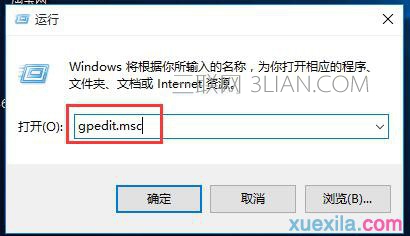
2、打开组策略编辑器后,依次点击“计算机配置-管理模板-Windows组件”。
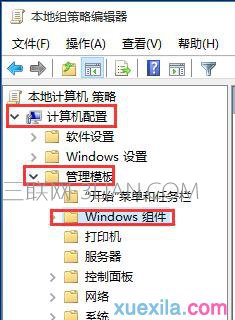
3、接着点击Windows组件下的“Windows更新”,在右侧窗口找到“配置自动更新”,双击打开它。
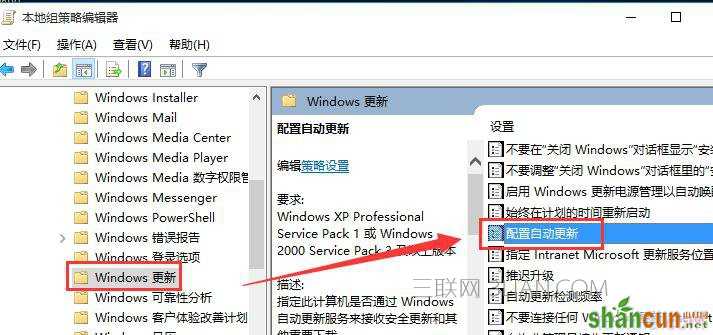
4、在打开的配置自动更新窗口,然后选择“已禁用”,点击确定即可。
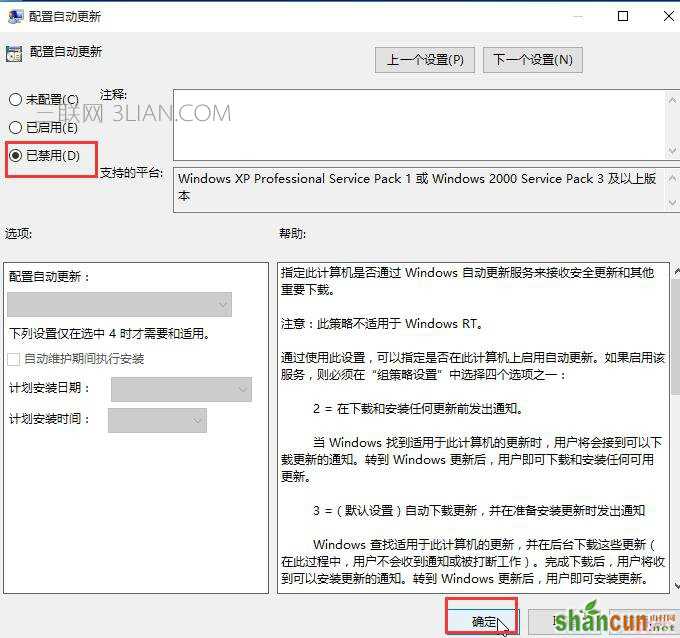
WIN7电脑关机时总是自动更新的处理方法
1、使用组合键win+r打开运行,在窗口输入“gpedit.msc”。
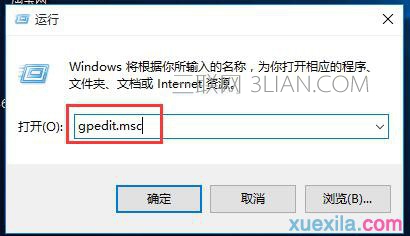
2、打开组策略编辑器后,依次点击“计算机配置-管理模板-Windows组件”。
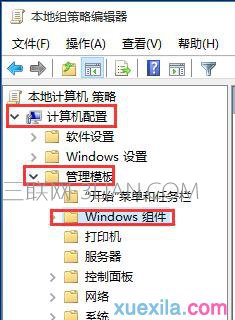
3、接着点击Windows组件下的“Windows更新”,在右侧窗口找到“配置自动更新”,双击打开它。
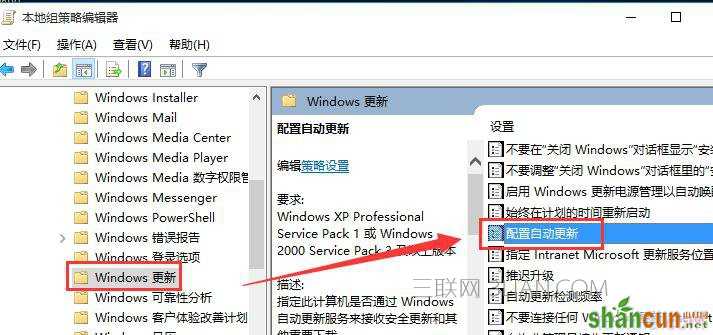
4、在打开的配置自动更新窗口,然后选择“已禁用”,点击确定即可。
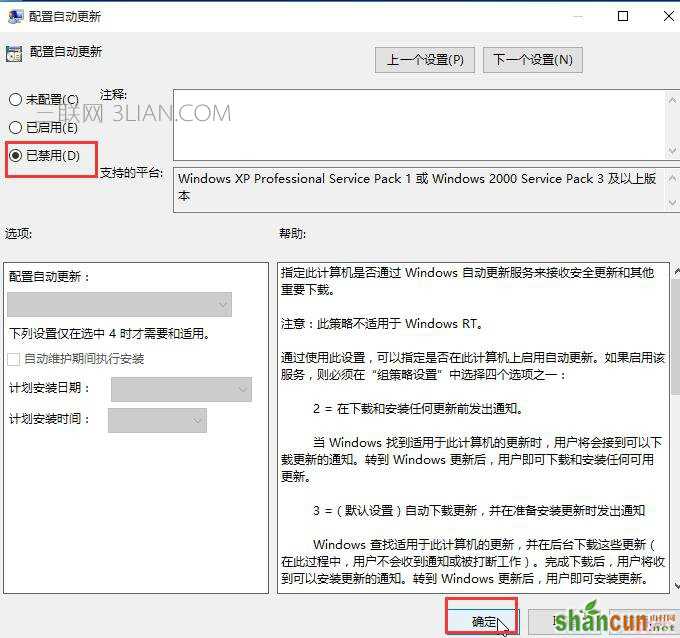

手机看新闻
微信扫描关注